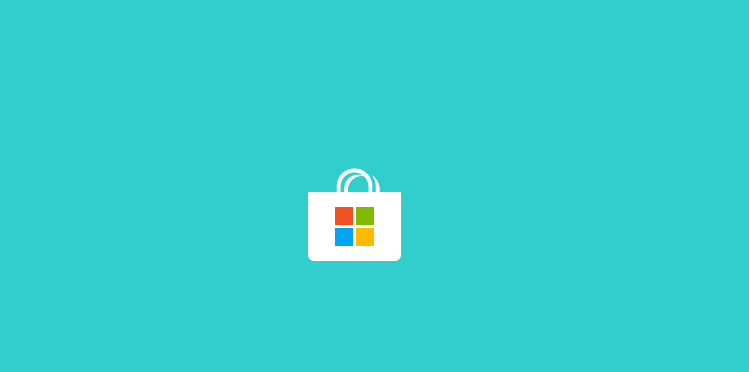
このソフトウェアは、ドライバーの稼働を維持するため、一般的なコンピューターエラーやハードウェア障害からユーザーを保護します。 3つの簡単なステップで今すぐすべてのドライバーをチェックしてください:
- DriverFixをダウンロード (検証済みのダウンロードファイル)。
- クリック スキャン開始 問題のあるすべてのドライバーを見つけます。
- クリック ドライバーの更新 新しいバージョンを入手し、システムの誤動作を回避します。
- DriverFixはによってダウンロードされました 0 今月の読者。
ユニバーサルアプリは、Windows 8、8.1、および10オペレーティングシステムの非常に重要な部分になりました。 ただし、Windows Storeのバグによっては、機能が制限されたり、スタート画面、スタートメニュー、またはWindowsStoreでのアプリとそのライブタイルの外観が損なわれたりする場合があります。 あるユーザーから、ライブタイルが2層になっているとの苦情がありました。私たちは、彼の問題の解決策を見つけようとします。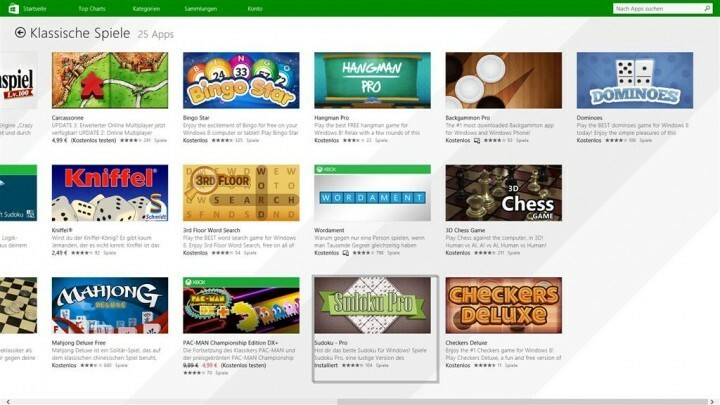
WindowsStoreの2層タイルの境界線を修正する方法
非常にまれなバグがあります Windowsストア これにより、アプリタイルのレイヤーが2倍になります。 問題を解決するまでアプリをインストールできないため、この問題は非常に煩わしいものになる可能性があります。 この厄介な問題を解決するには、Windowsストアをリセットして、変更があるかどうかを確認します。
数回クリックするだけでWindowsストアを簡単にリセットできます。必要な作業は次のとおりです。
- 検索に移動し、次のように入力します wsreset を右クリックします WSReset.exe
- 選択する 管理者として実行 コマンドを実行します
このコマンドはWindowsストアをリセットし、キャッシュがクリアされたことを示すメッセージが表示されます。 次に、MicrosoftアカウントでWindowsストアにログインし、タイルが通常に戻っているかどうかを確認します。 この問題は非常にまれであり、少数のコンピューターで発生するため、テストを行っていないため、このソリューションが機能することを保証することはできません。
さらに、Windows StoreAppsのトラブルシューティングを実行することもできます。 この組み込みのトラブルシューティングツールは、Windows 10アプリをすばやくスキャンし、検出したすべての問題を自動的に修正します。
このツールを使用するには、下のスクリーンショットに示すように、[設定]> [更新とセキュリティ]> [トラブルシューティング]>一番下までスクロールして、アプリのトラブルシューティングツールを起動します。

この問題が一般的ではないという理由だけで、Microsoftの開発チームはそれに注意を払っていなかったので、 それを修正するWindowsストアのアップデートをリリースしなかったため、回避策を見つける必要があります 自分の。
この種の問題についてコメント、提案、または経験がある場合は、コメントに書き留めてください。 このまれではあるが厄介なWindowsストアのバグについてもっと情報が欲しいです。
チェックアウトに関連するガイド:
- 修正済み:一部のWindowsStoreアプリで価格が正しく表示されない
- 修正:Windowsストアエラー0x80246019
- 修正済み:システムの復元がWindows 10、8.1で機能しない

![Windows 10 Creators Updateをインストールした後、Excelファイルが開かない[修正]](/f/ed0c60d9852d5c0dabe45d230706bac3.jpg?width=300&height=460)
